Linux는 웹을 구동하는 운영체제입니다.
소프트웨어 개발자는 적어도 Linux의 작동방식 및 사용 방법에 대한 아이디어를 가지고 있어야 합니다.
이 기사에서는 Linux 명령 줄에 대한 몇 가지 통찰력을 찾을 수 있습니다.
계속하기 전에 bash 를 사용하고 있다고 가정하겟습니다.
이것은 모든 주요배포판과 함께 기본적으로 제공되는 명령 인터프리터입니다.
수동으로 변경하지 않았다면 그것은 bash 이어야 합니다.
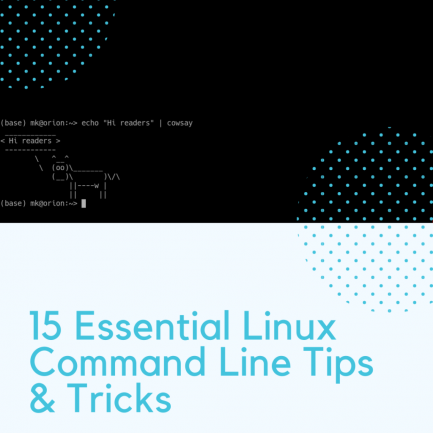
Linux는 웹을 구동하는 운영체제입니다.
소프트웨어 개발자는 적어도 Linux의 작동방식 및 사용 방법에 대한 아이디어를 가지고 있어야 합니다.
이 기사에서는 Linux 명령 줄에 대한 몇 가지 통찰력을 찾을 수 있습니다.
계속하기 전에 bash 를 사용하고 있다고 가정하겟습니다.
이것은 모든 주요배포판과 함께 기본적으로 제공되는 명령 인터프리터입니다.
수동으로 변경하지 않았다면 그것은 bash 이어야 합니다.
。。。
긴 명령을 입력하고 실행한 후 sudo를 처음에 추가하는 것을 잊은적이 여러분들에게도 몇 번이나 있었을 겁니다.
하지만 sudo !! 라는 명령어만 치면 !! 가 마지막 실행한 명령어로 대체 됩니다.
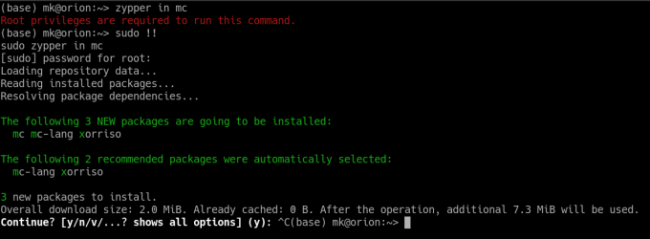
누구나 cd .. 명령어를 사용하여 상위 디렉토리로 이동할 수있습니다.
하지만 cd – 명령어도 상위 디렉토리로 돌아갈 수 있다는 사실은 거의 아는 사람이 없습니다.
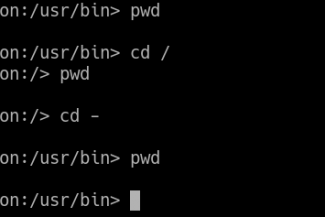
。。。
~ 이것이 홈 디렉토리로 바로가기 라는 것을 알고 계실껍니다.
하지만 cd 이후에 아무것도 입력하지 않고 실행 시켜도 홈디렉토리로 이동합니다.
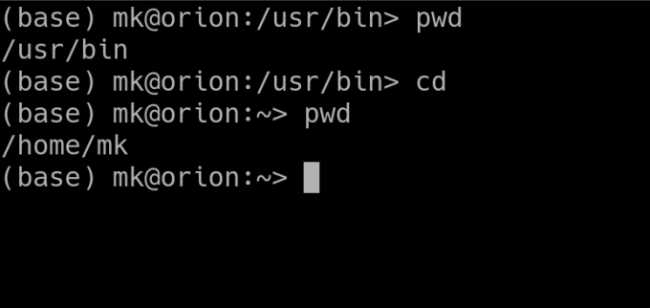
。。。
화살표로 기록을 스크롤 할 수 있다는 것은 널리 알려져 있습니다.
개발자들은 너무 게을러서 ls 어딘가에 존재하는 것을 찾기위해 위쪽 화살표를 15번 누를 것입니다.
그러나 이것은 역방향 검색 기능으로 훨씬 쉽게 도달 할 수 있습니다.
Ctrl + R 를 누르고 명령어를 입력하면 역방향 검색 기능이 최근 기록에서 가장 일치하는 항목을 찾습니다.

。。。
또 다른 유용한 방법은 !$ 바로가기 입니다.
!$ 명령의 경우 이전 명령의 인수로 대체 됩니다.
예를 들어 폴더를 만들거나 cd 안에 넣을때 유용합니다.
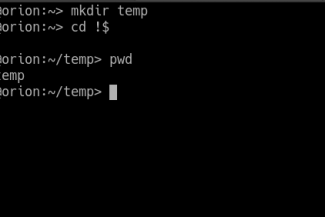
。。。
Linux 상에서 Ctrl + C 및 Ctrl + V 가 정상적으로 작동하지 않는 것을 알게 되실껍니다.
Ctrl + Shift + C 및 Ctrl + Shift + V 로 기본설정이 되어 있을껍니다.
Ctrl + C 의 경우 실행중인 프로그램 종료 예약으로 기본 설정 되어있기 때문입니다.
。。。
특정 SSH 서버를 자주 이용하게 되면 매번 패스워드를 입력하는 번거로움이 생길 수 있습니다.
호스트와 서버가 인증서를 교환하게 되면 이 작업을 건너 뛸 수 있습니다.
첫째. 키를 생성해야 합니다. ssh-keygen 명령어를 실행합니다.
해당 명령어를 실행시키면 개인/공용 키 쌍이 새로 생성되어 ~/.ssh/id_rsa 에 저장 됩니다.
ssh-copy-id [email protected]_host를 사용하여 공용키를 서버에 복사 해주세요.
그 후 서버의 비밀번호를 입력하라는 메세지가 표시되고 공용키가 복사됩니다.
그러면 이 특정 시스템의 암호 없이도 이서버에 로그인이 가능해집니다.
참고 : 해당 방법은 일반 인증보다 안전하지 않습니다. 당신의 로컬 시스템이 안전하다면 그것은 더 안전해 질것입니다.
개인키를 손상시키지 않는 한 SSH에 로그인 할 방법이 없습니다.
。。。
터미널에서 프로그램을 실행하면 터미널 세션을 종료하자마자 종료됩니다.
이를 방지하고 프로그램을 계속 실행하려면 nohup : “no hang up” 을 의미하는 명령을 사용하세요.
예를 들어 scp 를 사용하여 서버로 파일을 전속하고 터미널 창을 실수로 닫아도 전송이 계속되도록 하고 싶으시면
다음 명령을 사용하세요.
nohup scp very-big-file.mkv [email protected]: ~ / very-big-file.mkv
nohup은 또한 명령의 출력을 저장하기 위해 nohup.out 이라는 파일을 만듭니다.
。。。
특정 작업을 자동화하기 위해 bash 스크립트를 작성하는 경우 모든 명령에 yes 를 입력하는 것이 답답할 수 있습니다.
이부분을 모두 건너뛰고 yes 를 하고 싶다면 yes | 를 사용 하십시오.
yes | apt-get update
반대로 no 를 하고 싶다면 yes 대신 no 를 적으면 된다.
。。。
이 방법은 최선의 방법은 아닙니다. 하지만 때로는 선택의 여지가 없습니다.
그러나 차선책은 sudo su 를 사용하는 것입니다. su 명령은 당신을 root 계정으로 로그인하고, sudo 는 루트로 실행될 것입니다.
따라서 루트 암호가 따로 필요하지는 않습니다. 또한 일부 배포판은 루트 암호를 비활성화하므로 다음과 같은 옵션만 사용하십시오.
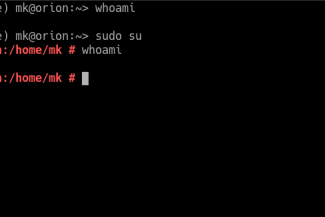
。。。
SSH , SFTP , Root 또는 터미널 세션에서 모두 로그아웃하는 가장 빠른 방법은 Ctrl + D 바로가기입니다.
SSH 연결을 많이 처리하거나 exit 를 입력할 수 없을때 유용합니다.
。。。
프라이버시를 소중히 여긴다면 이것이 당신을 위한 것입니다.
이 rm 명령은 파일을 삭제하는데 널리 사용되지만 파일을 완전히 삭제하지는 않습니다.
삭제후에도 특수 소프트웨어를 사용하여 데이터 추출이 가능합니다.
파일을 완전히 삭제하고 사용중이던 공간까지 0으로 채우고 싶다면 shred 라는 명령어를 사용하십시오.
shred -zvu <filename>
。。。
여러분이 Vim을 사용하는 사람이라면 존경합니다.
vim + X filename 명령을 사용 하거나 Vim 에서 직접 :X 명령을 사용하여Vim의 파일을 암호로 보호할 수 있다는 사실을 알게되면 기뻐할 것입니다.
。。。
여러분이 Vim을 사용하는 사람이라면 존경합니다.
vim + X filename 명령을 사용 하거나 Vim 에서 직접 :X 명령을 사용하여Vim의 파일을 암호로 보호할 수 있다는 사실을 알게되면 기뻐할 것입니다.
。。。
개인 정보 보호 문제가있는 경우 언제든지 시스템에 로그인 한 사람을 확인할 수 있습니다.
w 명령을 사용하여 현재 시스템에있는 모든 사용자를 나열할 수 있습니다.
또한 일정에 따라 이 명령을 실행하는 스크립트를 작성하고 내용이 잘못된 경우 이메일을 보낼 수 있습니다.
。。。
시스템 정보를 아름답게 표시하려면 해당 명령을 설치하고 사용하십시오
screenfetch
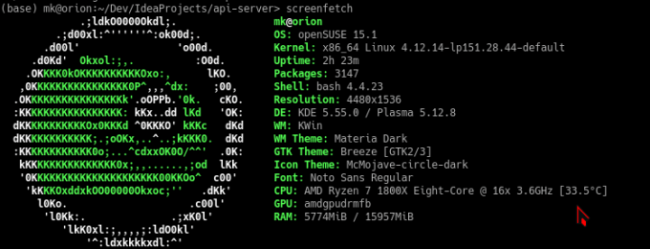
。。。